格式工厂将PDF转换成HTML的方法步骤
- 时间:2020-06-27 09:02
- 来源:下载吧
- 编辑:weijiayan
格式工厂是一款功能丰富的文件处理工具,其中最主要的功能就是一些帮助用户转换文件格式的功能,包括转换视频文件、音频文件以及文档的格式,并且有多种格式可以供用户选择,非常的实用。很多时候我们在处理整理文档时也会需要用到文档转换的功能,就比如将PDF文件转换成其他格式的文件,通过格式工厂就是可以进行转换的,那么接下来小编就跟大家分享一下使用这款软件将PDF转换成HTML的操作方法吧,有需要的朋友不妨一起来看看小编分享的这篇方法教程。
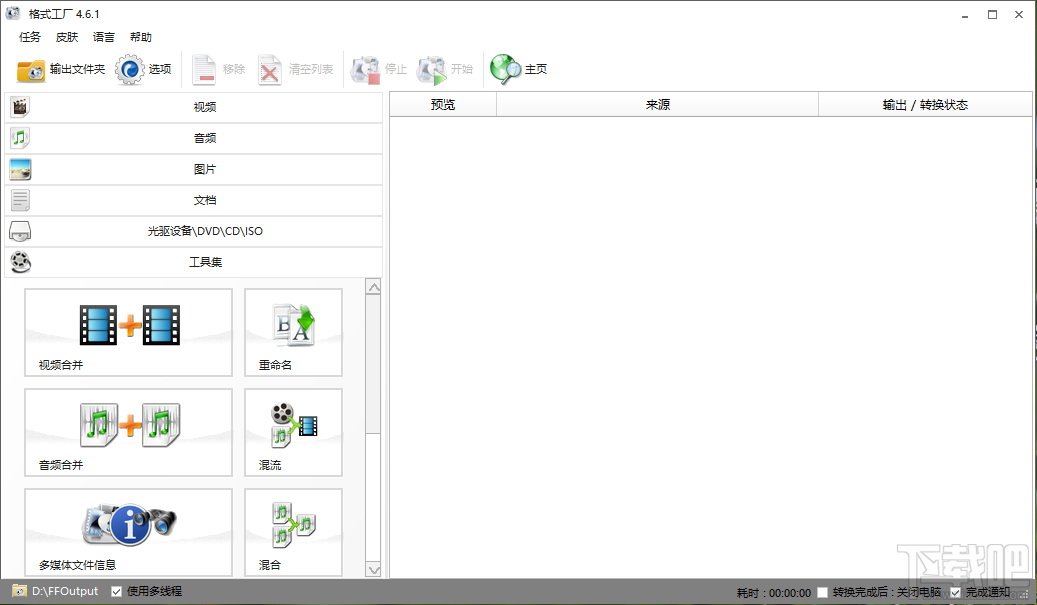
方法步骤
1.首先第一步我们打开软件之后,打开文档这个功能模块,打开之后在其中就可以看到PDF转HTML这个功能了,然后点击进去。
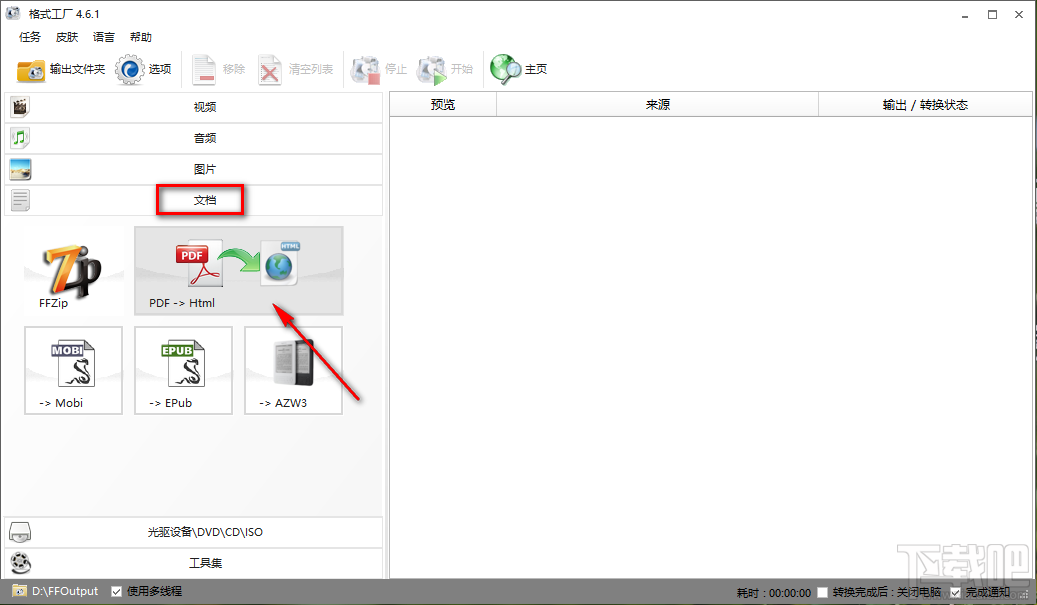
2.点击进入到PDF转HTML格式之后,我们找到界面右上角的添加文件按钮,点击之后准备添加想要转换的PDF文件。
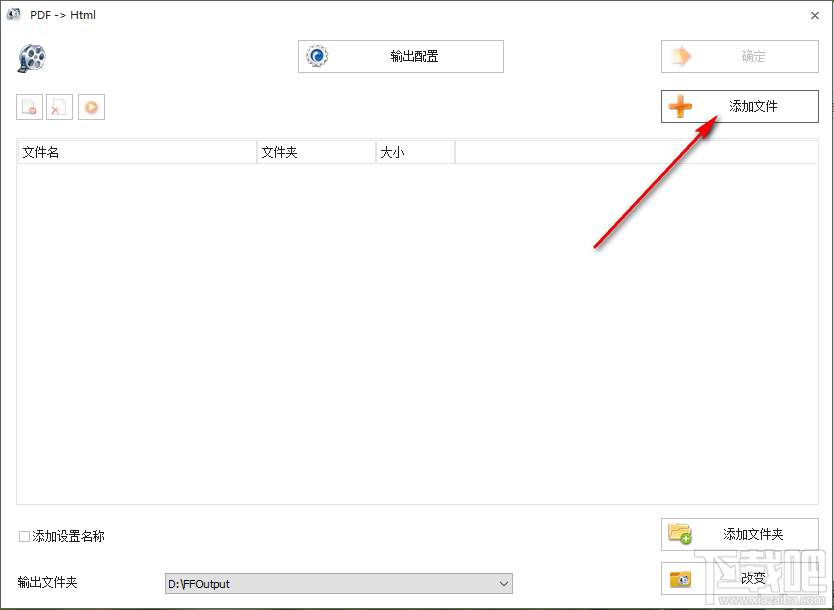
3.点击添加文件按钮之后,接下来会打开一个选择文件的界面,我们在这个界面中选中想要转换格式的PDF文件之后点击右下角的打开按钮。
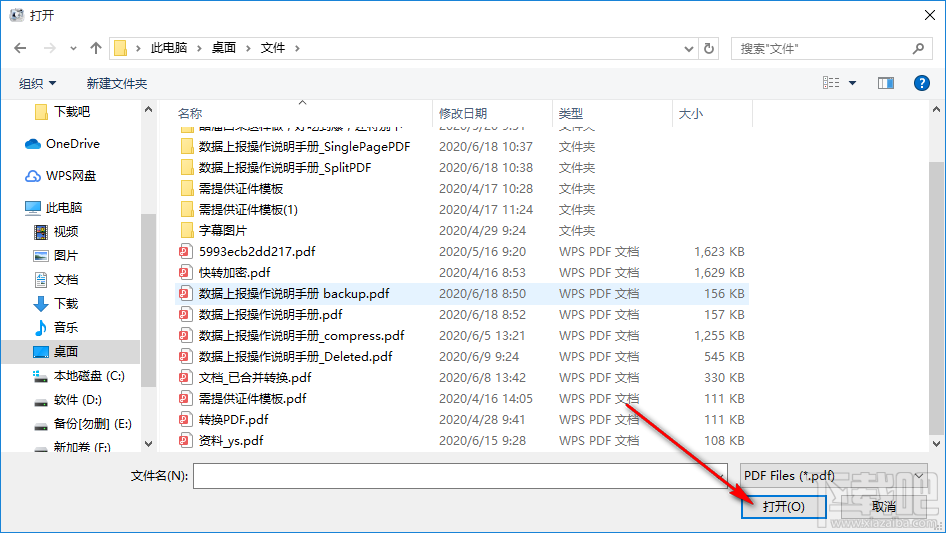
4.点击这个打开按钮之后就将PDF文件成功添加到软件界面了,然后我们点击上方的输出配置按钮,打开输出配置界面。
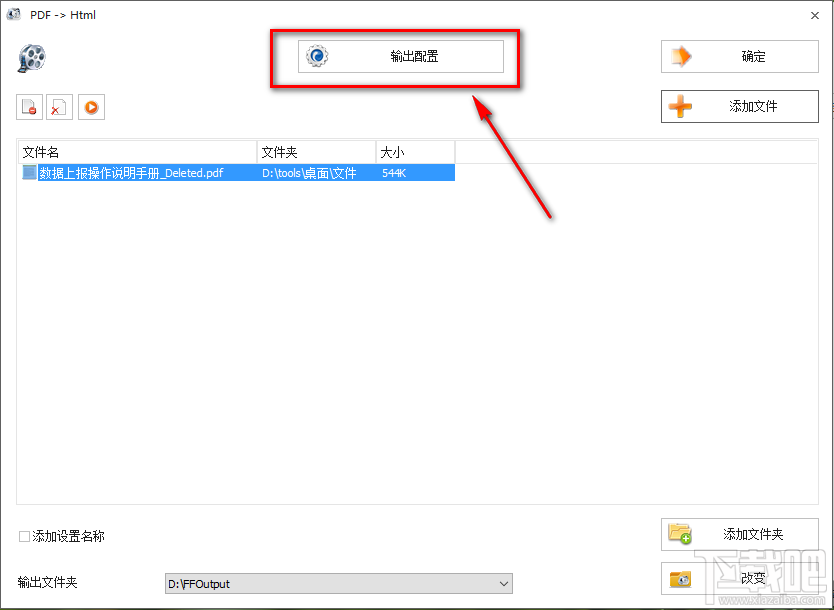
5.打开输出配置界面之后我们可以对文件的输出参数进行一些自定义设置,用户根据自己的需求来进行调整即可。
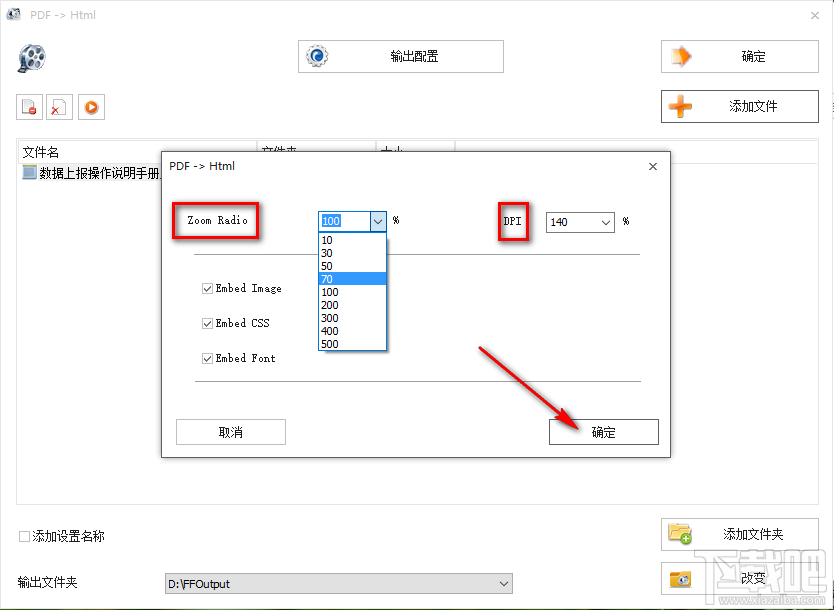
6.根据自己的需求调整好文件输出参数之后,我们在转换文件格式的界面中点击右上角的确定按钮即可完成文件格式转换任务的添加操作。
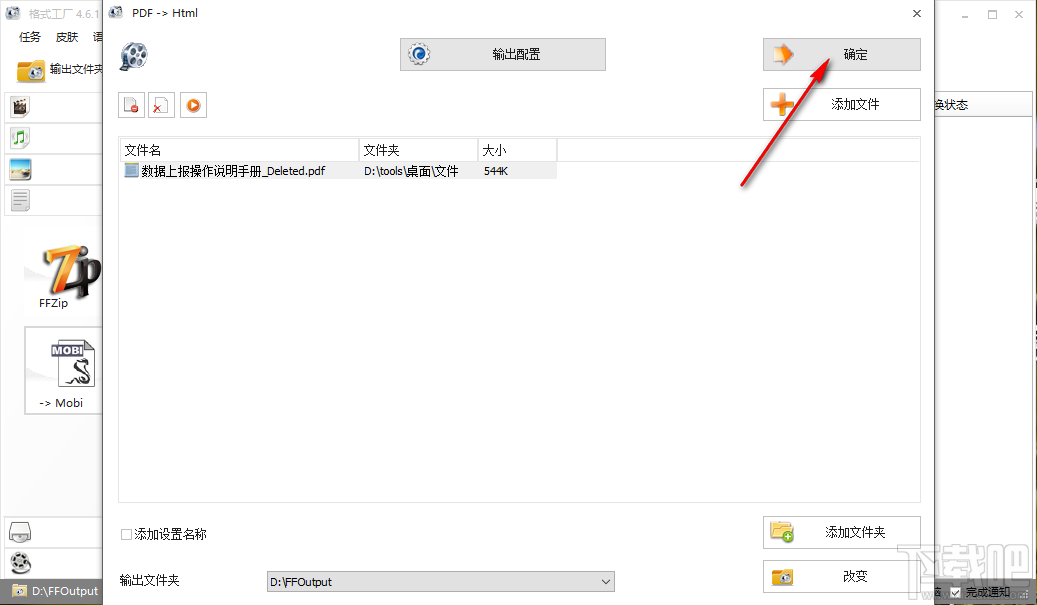
7.最后我们会回到软件主界面中,此时可以看到界面中有刚刚创建的PDF转HTML的任务,我们点击开始按钮就可以开始转换格式的操作。
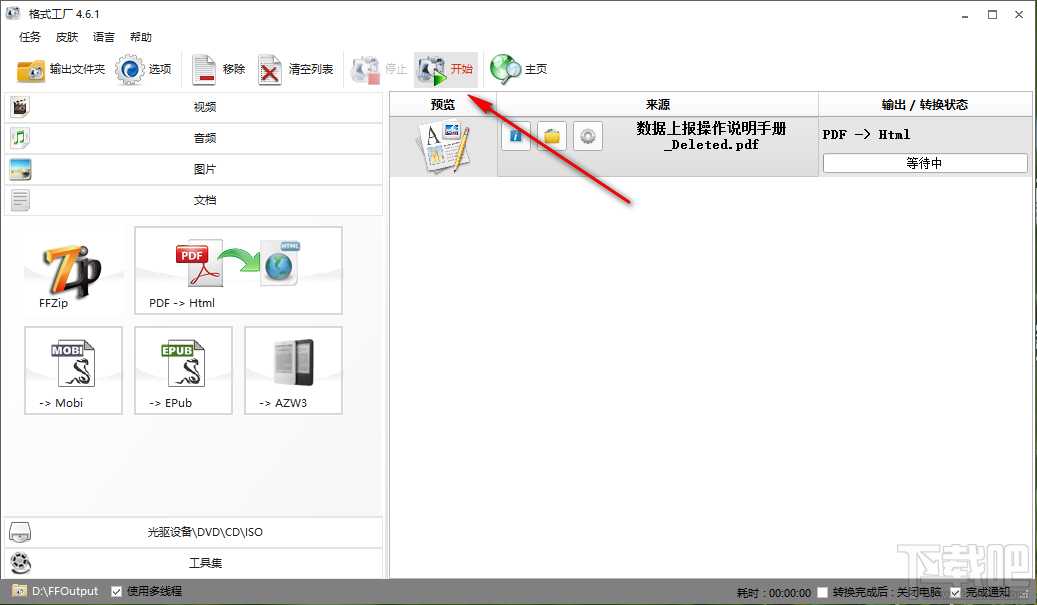
以上就是小编今天跟大家分享的使用格式工厂这款软件将PDF转换成HTML的具体操作方法,感兴趣的朋友不妨试一试这个方法,希望这篇教程能够对大家有所帮助。
最近更新
-
 淘宝怎么用微信支付
淘宝怎么用微信支付
淘宝微信支付怎么开通?9月5日淘宝公示与微信
- 2 手机上怎么查法定退休时间 09-13
- 3 怎么查自己的法定退休年龄 09-13
- 4 小红书宠物小伙伴怎么挖宝 09-04
- 5 小红书AI宠物怎么养 09-04
- 6 网易云音乐补偿7天会员怎么领 08-21
人气排行
-
 格式工厂视频转换失败解决经验
格式工厂视频转换失败解决经验
格式工厂视频文件转换失败解决经验,有时下载视频文件的时候老是
-
 格式工厂显示“Error 0x1:函数不正确”
格式工厂显示“Error 0x1:函数不正确”
格式工厂显示“Error0x1:函数不正确”,很多时候我们在转东西的时
-
 如何用NERO刻录APE&FLAC无损音频 nero刻录软件怎么用
如何用NERO刻录APE&FLAC无损音频 nero刻录软件怎么用
Nero是一个常用的功能机器强大的刻录软件,支持多,兼容好,使用
-
 怎么用格式工厂裁剪视频画面
怎么用格式工厂裁剪视频画面
很多时候我们知道格式工厂有转换格式的功能,却不知道有截图的作
-
 什么软件可以打开heic格式的图片?heic格式怎么转化jgg?
什么软件可以打开heic格式的图片?heic格式怎么转化jgg?
什么软件可以打开heic格式的图片?heic格式怎么转化jgg?ios11正
-
 格式工厂怎么安装?
格式工厂怎么安装?
格式工厂(FormatFactory)是一款多功能的多媒体格式转换软件,适用
-
 格式工厂转化视频为MP4
格式工厂转化视频为MP4
格式工厂转化视频为MP4,很多爱好动画片的爱好者,他们喜欢看动画
-
 爱奇艺下载的视频怎么转换成mp4格式 爱奇艺视频qsv转换mp4教程
爱奇艺下载的视频怎么转换成mp4格式 爱奇艺视频qsv转换mp4教程
爱奇艺视频qsv转换mp4教程:1.下载qsv格式,用格式工厂转换,转换
-
 怎样把扫描件转换成word文件 pdf转word图文教程
怎样把扫描件转换成word文件 pdf转word图文教程
现在很多工作都是需要把资料录入电脑的,对于2个文件的格式不对,
-
 flv转换mp4
flv转换mp4
格式工厂我们都知道是一个很强大的格式转换软件,可以帮你转换你
